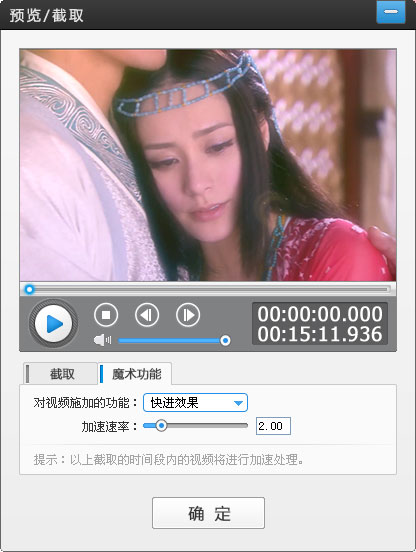爱剪辑是什么?爱剪辑怎么用
爱剪辑是什么?
爱剪辑是一款剪辑软件,完全根据中国人的使用习惯、功能需求与审美特点进行全新设计,许多创新功能都颇具首创性爱剪辑是最易用、强大的视频剪辑软件,也是国内首款全能的免费视频剪辑软件,由爱剪辑团队凭借10余年的多媒体研发实力,历经6年以上创作而成。
访问:
爱剪辑能做什么?
一秒钟做出影院级的好莱坞文字特效
滤镜效果
视频特效
卡拉OK功能
MTV字幕特效
缤纷相框
去水印
爱剪辑在哪里下载?
系统天地可以免费下载到爱剪辑款软件,下载地址:爱剪辑 v3.0 专业版http://www.xitongtiandi.net/soft_mt/6697.html
爱剪辑怎么用?
一、添加及截取视频片段
1、在软件主界面顶部点击“视频”选项卡,在视频列表下方点击“添加视频”按钮,在弹出的文件选择框添加视频片段。
2、添加视频进入“预览/截取”对话框后,在该对话框截取视频片段。如果不需要截取视频片段,那我们可以直接点击“确定”按钮,将视频导入爱剪辑。
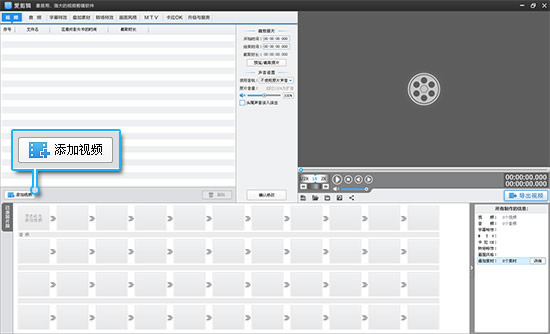
图1:添加视频片段
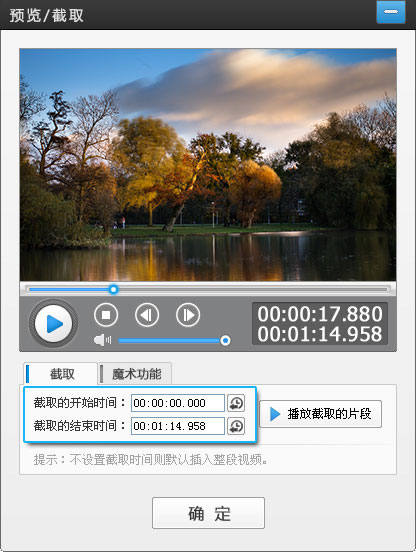
图2:截取视频片段
[!--empirenews.page--]
二、添加音频
添加视频后,在“音频”面板点击“添加音频”按钮,在弹出的下拉框中,根据自己的需要选择“添加音效”或“添加背景音乐”,即可快速为要剪辑的视频配上背景音乐或相得益彰的音效。
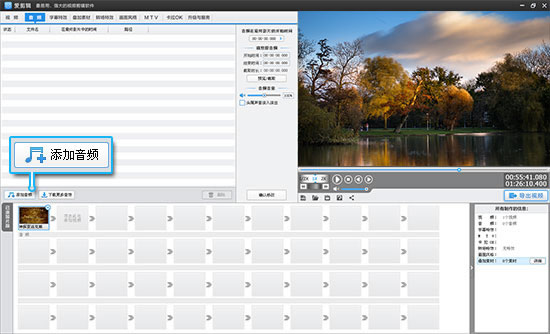
图3:添加音频

图4:截取音频片段
三、为视频添加好莱坞级别的酷炫字幕特效
剪辑视频时,我们可能需要为视频加字幕,使剪辑的视频表达情感或叙事更直接。爱剪辑除了为Me粉们提供齐全的常见字幕特效,以及沙砾飞舞、火焰喷射、缤纷秋叶、水珠撞击、气泡飘过、墨迹扩散、风中音符等大量独具特色的好莱坞高级特效类,还能通过“特效参数”栏目的个性化设置,实现更多特色字幕特效,让Me粉们发挥创意不再受限于技能和时间,轻松制作好莱坞大片范的视频作品。
在“字幕特效”面板右上角视频预览框中,将时间进度条定位到要添加字幕的时间点,双击视频预览框,在弹出的对话框输入字幕内容,然后在左侧字幕特效列表中,应用喜欢的字幕特效即可。
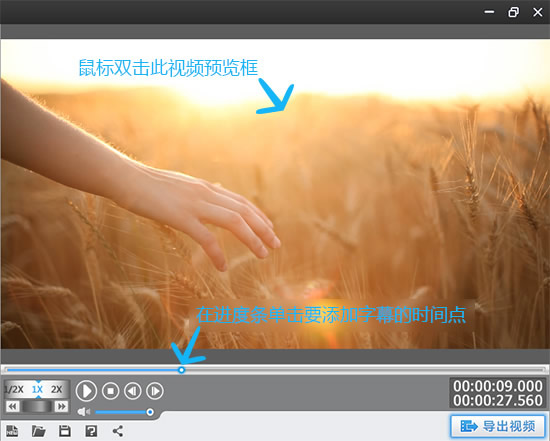
图5:为视频加字幕
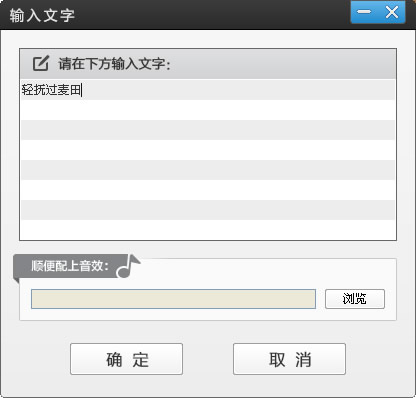
图6:输入字幕内容
[!--empirenews.page--]
四、为视频叠加相框、贴图或去水印
爱剪辑的“叠加素材”功能分为三栏:“加贴图”、“加相框”、“去水印”。
加贴图:贴图即我们在《爸爸去哪儿》、《Running Man》等许多综艺节目以及各类吐槽视频、点评视频等中看到的滴汗、乌鸦飞过、省略号、大哭、头顶黑气等有趣的元素。当然,爱剪辑为Me粉们提供了更多想象不到的贴图素材,以及各种一键应用的特效。使Me粉们制作个性化的视频更加简单。
加相框:相框的含义无需赘言。不过爱剪辑为Me粉们提供了众多风格迥异、精致漂亮的相框,只要一键应用即可,无需美术功底、无需专门制作。
去水印:爱剪辑为Me粉们提供了所见即所得的多种去水印方式,让去水印去的更加简单和干净。
根据自己的需要,可在“叠加素材”面板应用恰当的功能,使得我们剪辑的视频更具美感、趣味性。
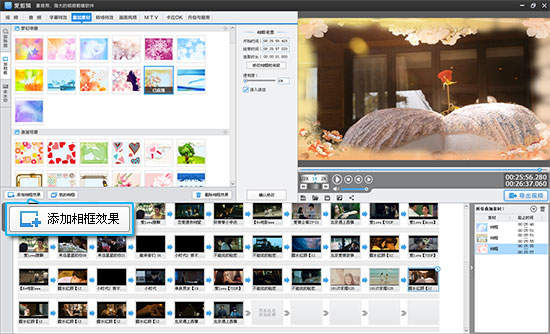
图7:一键应用精美相框
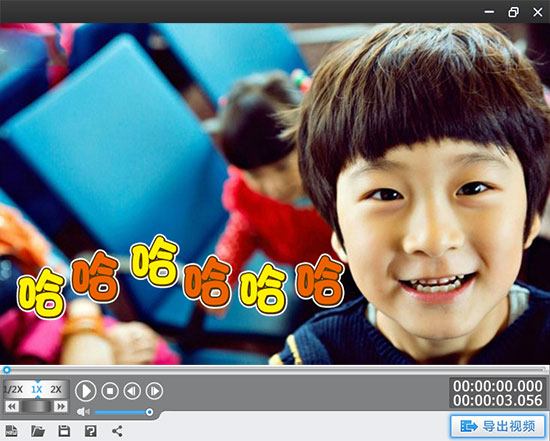
图8:一键应用趣味贴图
五、为视频片段间应用转场特效
恰到好处的转场特效能够使不同场景之间的视频片段过渡更加自然,并能实现一些特殊的视觉效果。在“已添加片段”列表,选中要应用转场特效的视频片段缩略图,在“转场特效”面板的特效列表中,选中要应用的转场特效,然后点击“应用/修改”按钮即可。爱剪辑为Me粉们提供了数百种转场特效,使得Me粉们剪辑视频发挥创意更加自由。而一些常见的视频剪辑效果,在爱剪辑中一键应用即可实现。譬如,我们通常所说的“闪白”、“闪黑”、“叠化”,对应在爱剪辑的转场特效列表中则为:“变亮式淡入淡出”、“变暗式淡入淡出”、“透明式淡入淡出”,只需一键应用,即可实现这些常见的效果。
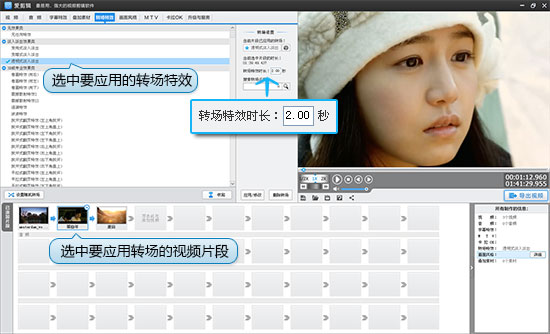
图9:在视频片段间应用转场特效
[!--empirenews.page--]
六、通过画面风格令制作的视频具有与众不同的视觉效果
画面风格包括“画面调整”、“位置调整”、“炫光特效”、“梦幻场景风格”、“画面色调”、“常用效果”、“新奇创意效果”、“镜头视觉效果”、“仿真艺术之妙”、“包罗万象的画风”等等。通过巧妙的应用画面风格,能够使我们的视频更具美感、个性化以及拥有独特的视觉效果。
在“画面风格”面板的画面风格列表,选中需要应用的画面风格,在画面风格列表左下方点击“添加风格效果”按钮,在弹出框中选择“为当前片段添加风格”(选择此项时,请确保已在底部“已添加片段”列表选中要为其应用画面风格的视频片段缩略图)或“指定时间段添加风格”即可。

图10:使用“画面风格”功能调色

图11:使用“画面风格”功能调色
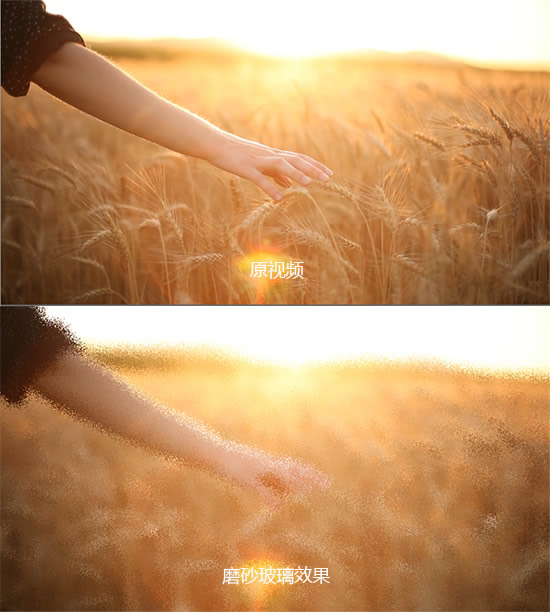
图12:使用“画面风格”功能为视频添加磨砂玻璃效果
七、为剪辑的视频添加MTV字幕或卡拉OK字幕
如果剪辑的是一个MV视频,我们还需要为视频添加MTV字幕或卡拉OK字幕。这在爱剪辑中非常简单,只需一键导入音乐匹配的LRC歌词文件或KSC歌词文件即可。不仅如此,爱剪辑还拥有全球最多的卡拉OK字幕特效,使Me粉们不仅从传统的手工打点输入制作字幕的繁杂操作中解放出来,还能更简单快速的制作酷炫字幕特效。
如下图:在“MTV”或“卡拉OK”选项卡歌词列表左下角,点击“导入LRC歌词”按钮或“导入KSC歌词”按钮即可。
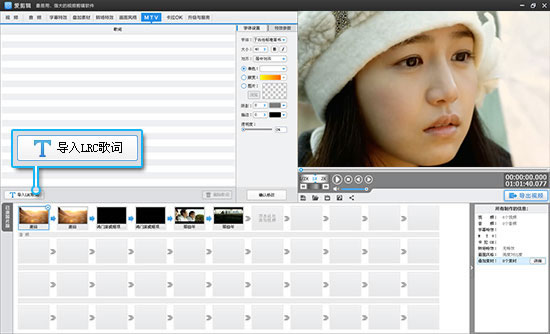
图13:为视频一键应用MTV字幕特效
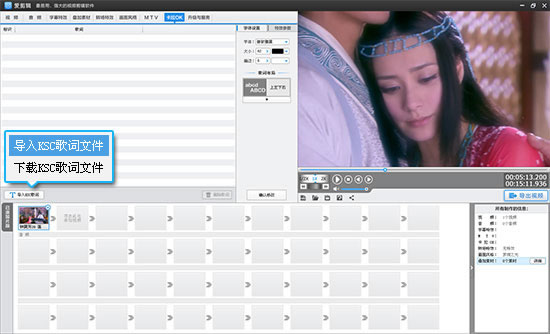
图14:为视频一键应用卡拉OK字幕特效
[!--empirenews.page--]
八、保存所有的设置
在剪辑视频过程中,我们可能需要中途停止,下次再进行视频剪辑,或以后对视频剪辑设置进行修改。此时我们只需在视频预览框左下角点击“保存所有设置”的保存按钮,将我们的所有设置保存为后缀名为.mep的工程文件,下次通过“保存所有设置”按钮旁的“打开已有制作”的打开按钮,加载保存好的.mep文件,即可继续视频剪辑,或在此基础上修改视频剪辑设置。这里介绍两个小技巧:
1、点击“保存所有设置”按钮时,同时按住“Shift”键,可将当前所有设置另存为新的.mep工程文件。同时,以后点击“保存所有设置”按钮,将会将设置保存到新的.mep工程文件。
2、点击“保存所有设置”按钮时,同时按住“Shift”+“Alt”键,可将当前所有设置另存为新的.mep工程文件。而以后点击“保存所有设置”按钮,设置将同样保存到原.mep工程文件。
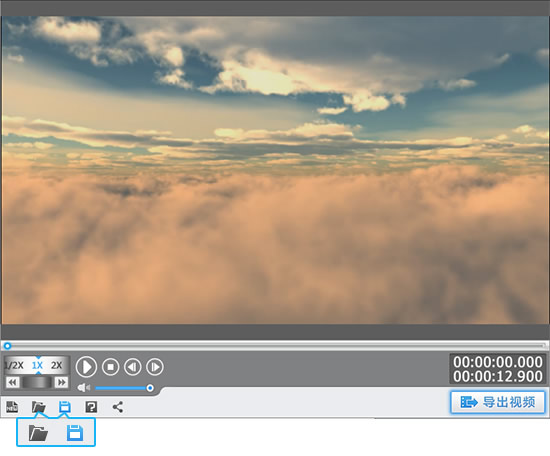
图15:保存视频剪辑的设置
九、导出剪辑好的视频
视频剪辑完毕后,点击视频预览框右下角的“导出视频”按钮即可。接下来,我们只需静待片刻,一个由你亲手制作的、令人赞叹的作品就出炉了!
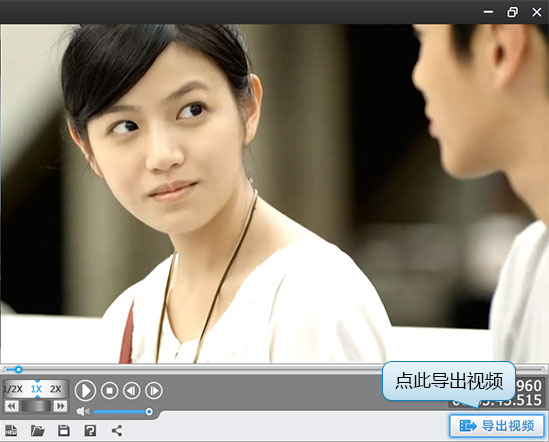
[!--empirenews.page--]
如何调节视频速度?
把视频调慢
在导入视频时,或在“已添加片段”列表双击要对其调节速度的视频时,会弹出“预览/截取”对话框。在该对话框的视频预览框下方点击“魔术功能”选项卡,在“魔术功能”面板的“对视频施加的功能”下拉框中,选择“慢动作效果”,然后在其下面的“减速速率”滑杆处设置一个值即可,数值越大,则调节后视频速度越慢。
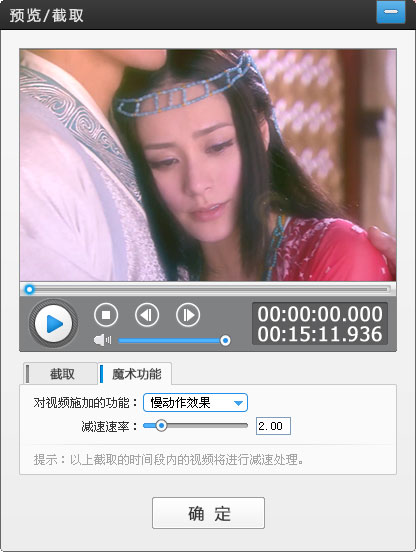
图1:把视频调慢
把视频调快
在导入视频时,或在“已添加片段”列表双击要对其调节速度的视频时,会弹出“预览/截取”对话框。在该对话框的视频预览框下方点击“魔术功能”选项卡,在“魔术功能”面板的“对视频施加的功能”下拉框中,选择“快进效果”,然后在其下面的“加速速率”滑杆处设置一个值即可,数值越大,则调节后视频速度越快。